megosztott mappák kezelése szerver 2018 csere service pack 1 beta
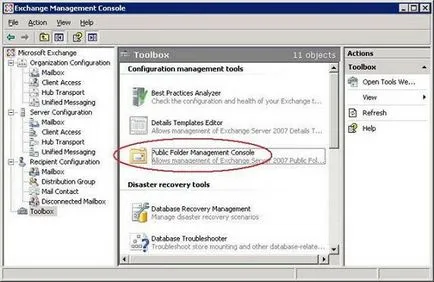
1. ábra: Futó a nyilvános mappát Management Console
A kezdéshez kattintson duplán a konzol kapcsolatot, illetve az említett válasszuk Launch Public Folder Management Console (Run megosztott mappa menedzsment konzol) fellépés panelek.
Felhívjuk figyelmét, hogy ha a szervezet nyilvános mappák széles körben elég, akkor létrehozhatunk saját MMC konzol beépülő Public Folder Management megkerülni megnyitásával EMC> Toolbox (Eszköztár), és végül, Public Folder Management Console. A saját konzol Public Folder Management, kattintson a Start (Start)> Futtatás (Run), írja be az MMC és nyomja meg az Entert. Egy üres MMC konzolon kattintson a Fájl (File)> Add / Remove Snap-in (Add / Remove Snap-in)> Add (Hozzáadás), majd keresse meg a bepattanó Public Folder Management Console (2. ábra), és kattintson a Hozzáadás (Add).
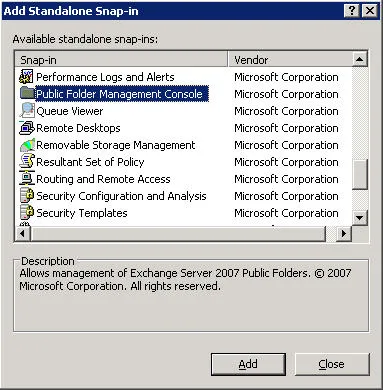
2. ábra: Berendezés közös mappát menedzsment konzol
Kattintson az OK gombra, majd mentse a MMC bármilyen mappát úgy, hogy futtatható minden a csoport tagjai, részt vesz a rendszer a szervezet kommunikáció.
megosztott mappák menedzsment konzol segítségével Public Mappakezelés
Amikor először kezdi el a Public Folder Management konzol akkor kell csatlakozni a szerverhez, amely tartalmazza a nyilvános mappa tárolja. Kattintson a Connect to Server (Kapcsolódás a szerverhez) a cselekvési ablaktáblán, majd válassza ki a megfelelő kiszolgálóra, majd kattintson a Csatlakozás (Connect) (3. ábra). Vegye figyelembe, hogy lehet telepíteni a szerver alapértelmezett beállítás, akkor a nyilvános mappát Management Console automatikusan csatlakozni a szerverhez minden kezdet.
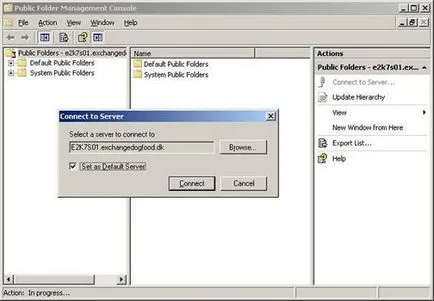
3. ábra A kapcsolat a kiszolgálóval nyilvános mappák
A gomb megnyomása után Connect (Csatlakozás), megosztott mappák és a közös rendszer a megfelelő kiszolgáló mappa jelenik meg a fa a bal oldali panelen (4. ábra).
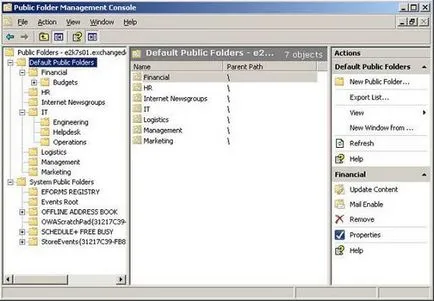
4. ábra: az állami mappahierarchiát a konzol Public Mappakezelés
megjegyzés
Megosztott mappák nélkül postafiókok áll csak három lapból: General (Általános), sokszorosítás (replikáció) és korlátai (Limits).
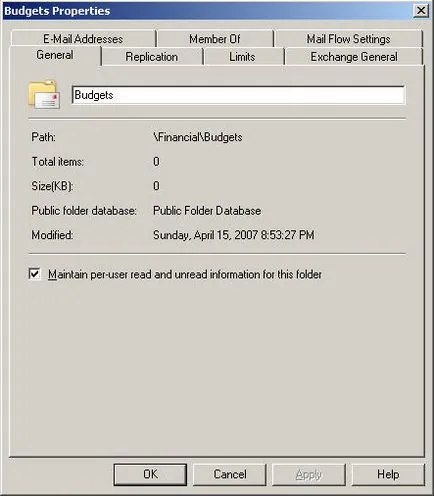
5. ábra: Általános lap tulajdonságai megosztott mappa
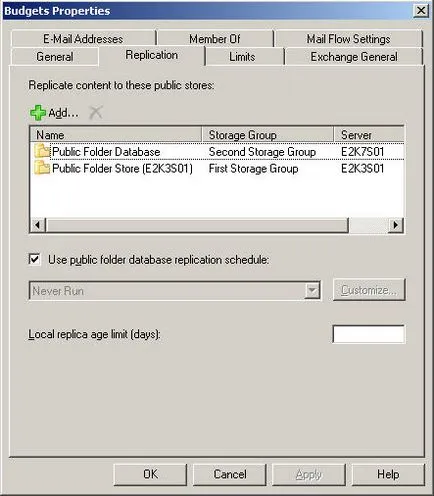
6. ábra: Nyilvános mappa replikációs kiszolgálók
Tekintsük Határértékek lapon (Korlátozások) (7. ábra). Itt tudjuk meg a tárhelyfelhasználásba, törölt elem retenciós idő, és a határidőt. Alapértelmezésben minden beállítás az alapértelmezett beállításokat a nyilvános mappában tárol.
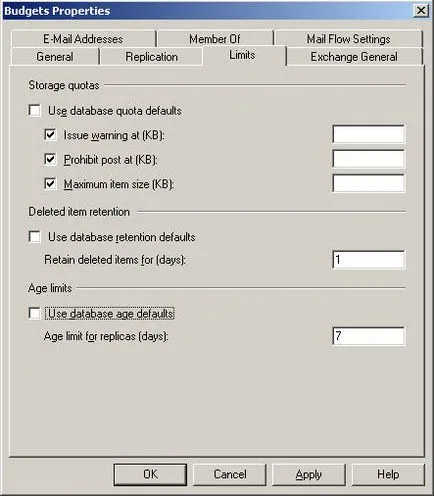
7. ábra: A korlátozások megosztott mappák
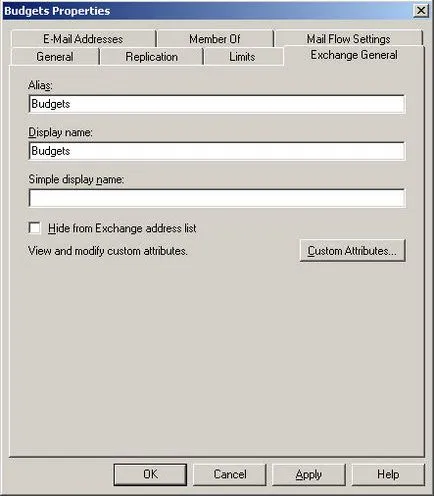
8. ábra Tab Exchange General ingatlanok megosztott mappák
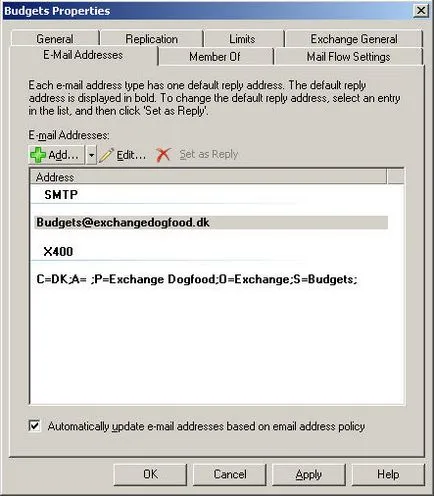
A Tagság (tagságok) (10. ábra), akkor megjelenik egy lista a terjesztési csoportok, amely magában foglalja a nyilvános mappába. Azonban, ha nem tudja használni ezt a tulajdonságot módosítani tagsági információk, hogy adjunk egy megosztott mappát egy csoport akkor használja a tulajdonság megfelelő oldal terjesztési csoportnak.
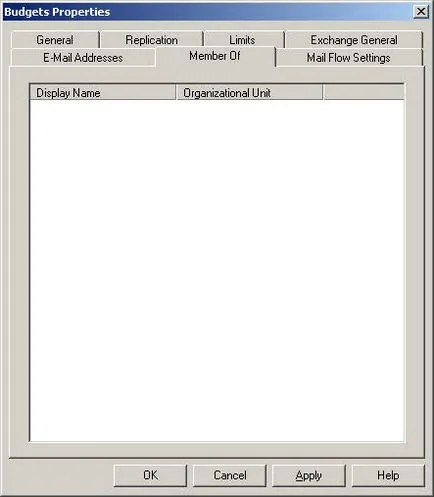
10. ábra: Tab tagja a nyilvános mappa tulajdonságait
Tehát, az utolsó lap - Mail Flow Settings (Beállítások üzenet áramlás) (11. ábra). Itt lehet megadni a szállítási lehetőségek, mint például engedélyt, hogy nyújtson be egy másik nevet, vagy adjon meg egy felhasználói vagy terjesztési csoport, amelyet meg kell küldeni a mappa tartalmát. Azt is megadhatja a méret a üzenetek küldésére és fogadására a mappákat. Végül megadhatja, hogy mely felhasználók küldhetnek üzeneteket mappa, és hogy az ilyen intézkedés tilos felhasználók.
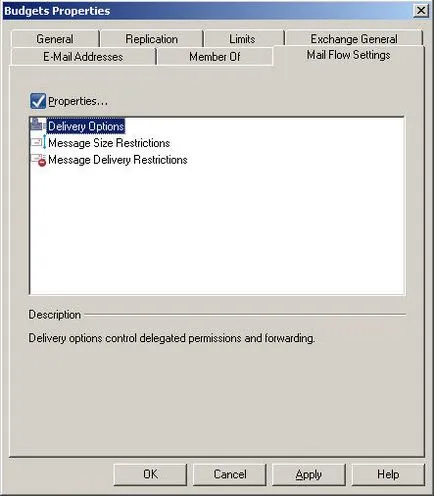
11. ábra: Tab Mail Flow Settings tulajdonságai megosztott mappa
Transzfer a megosztott mappák
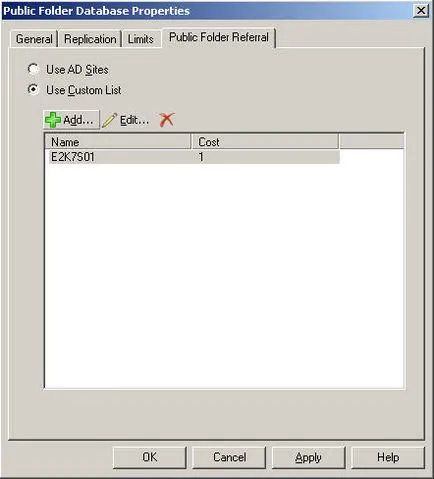
12. ábra: A beállítások átvitelére közös mappák